Maak een back-up van alle iOS-gegevens op Windows/Mac en herstel ze eenvoudig naar andere apparaten.
De uitgebreide gids over het maken van een back-up van WhatsApp-berichten op de iPhone
In deze digitale wereld van communicatie is het maken van een back-up van je WhatsApp-berichten op je iPhone een noodzakelijke manier om je informatie te beschermen. Omdat de gebruikelijke methode om Google Drive-back-up te gebruiken niet werkt op de iPhone, ondervinden veel iPhone-gebruikers problemen. Maak je geen zorgen; deze uitgebreide gids verkent de meest effectieve methoden om WhatsApp-berichten veilig te back-uppen op je iPhone. Of je nu op zoek bent naar de efficiëntie van lokale back-ups of het gemak van cloudoplossingen zoals iCloud, deze gids is je go-to-bron. Lees nu en duik in de wereld van WhatsApp-berichtback-ups op je iPhone, zodat je gekoesterde gesprekken intact en toegankelijk blijven wanneer je ze nodig hebt.
Gidslijst
De meest efficiënte manier om uw WhatsApp-berichten veilig te back-uppen Hoe iCloud u helpt WhatsApp-berichten automatisch te back-uppen Hoe iTunes te gebruiken om WhatsApp-berichten te back-uppen met pc WhatsApp-berichten op iPhone back-uppen via e-mail Veelgestelde vragen over het maken van een back-up van WhatsApp-berichten op de iPhoneDe meest efficiënte manier om uw WhatsApp-berichten veilig te back-uppen
Als u op zoek bent naar de eenvoudigste en veiligste manier om een back-up te maken van uw WhatsApp-berichten op de iPhone 16, is de professionele tool genaamd 4Easysoft iOS-gegevensback-up en -herstel is misschien precies wat u nodig hebt. Deze tool helpt u niet alleen om snel de berichten over te zetten die u wilt back-uppen, maar biedt ook filter- en zoekfuncties om u te helpen specifieke WhatsApp-berichten te vinden tussen veel berichten. Bovendien fungeert deze tool alleen als een back-upbestandsoverdrachtstool en legt geen van uw gegevens vast, wat betekent dat u uw privacy zo goed mogelijk kunt beschermen. Hier is de stapsgewijze handleiding voor het back-uppen van WhatsApp-berichten op uw iPhone 16:

Maak een veilige back-up van uw WhatsApp-berichten op uw iPhone, die u enkele seconden lang kunt bewaren.
Verstuur WhatsApp-berichten zonder uw persoonlijke gegevens te achterhalen.
U kunt de specifieke WhatsApp-berichten op uw iPhone gratis verwijderen en back-uppen.
Zorgt voor een stabiele verbinding om onderbrekingen tijdens de back-up te voorkomen.
100% Veilig
100% Veilig
Stap 1Start de 4Easysoft iPhone Data Recovery en verbind uw iPhone 16 met WhatsApp-berichten die u wilt back-uppen met uw computer via een USB-kabel. Klik vervolgens op de knop "iOS Data Backup" op de hoofdinterface.
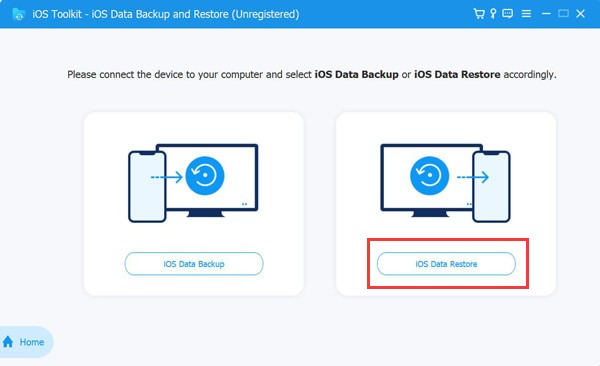
Stap 2Klik op de knop "Standaard" of "Gecodeerd" om de back-upmodus te kiezen. Nadat u de gewenste optie hebt gekozen, klikt u op de knop "Start" om het proces van het maken van een back-up van uw WhatsApp-berichten op uw iPhone 16 te starten.
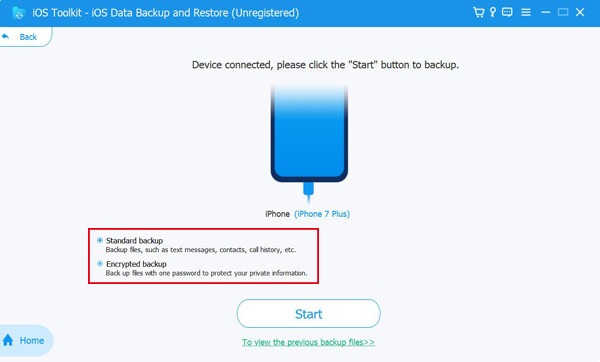
Stap 3Klik op de weergegeven interface op de knop 'Berichten' om de WhatsApp-berichten te bekijken die u op uw iPhone 16 wilt back-uppen. Zodra u klaar bent met de selectie, klikt u op de knop 'Volgende' om ze snel te back-uppen.
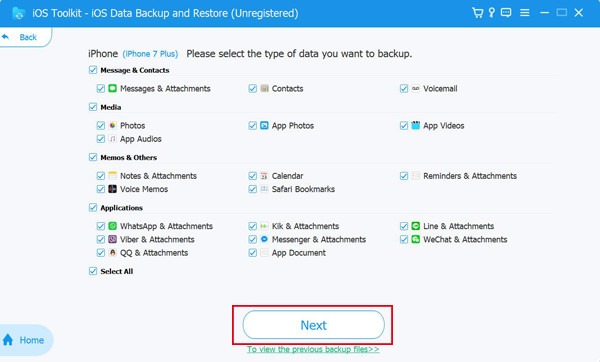
Hoe iCloud u helpt WhatsApp-berichten automatisch te back-uppen
Het is ook een handige methode om iCloud te gebruiken voor het automatisch back-uppen van WhatsApp-berichten op je iPhone 16. Dit zorgt ervoor dat je zelfs in het geval van onbedoelde app-deïnstallatie of problemen na software-updates, eenvoudig Herstel uw WhatsApp-berichten van de meest recente back-up. U moet er echter rekening mee houden dat deze methode alleen werkt als u de optie eerder hebt ingesteld. U kunt deze eenvoudige stappen volgen om ervoor te zorgen dat uw WhatsApp-berichten consistent worden geback-upt op uw iPhone:
Stap 1Met iCloud Backup ingeschakeld, start WhatsApp en tik op de "Settings" knop. Tik vervolgens op "Chats" en dan op de "Chat Backup" knop.
Stap 2Tik in de interface op de knop "Automatische back-up" om automatische back-ups in te schakelen. U kunt uw gewenste back-upfrequentie kiezen door erop te tikken. Nu is de automatische back-up van de WhatsApp-berichten op uw iPhone ingeschakeld.
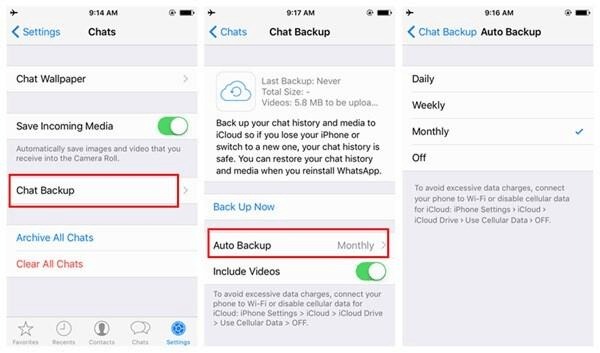
Hoe iTunes te gebruiken om WhatsApp-berichten te back-uppen met pc
Als de iCloud-back-up werkt niet en u wilt uw WhatsApp-berichten op de iPhone 16 back-uppen met een pc, dan is iTunes een goede keuze voor u. Houd er echter rekening mee dat iTunes over het algemeen een soepel herstelproces biedt, maar dat er fouten kunnen optreden als u de back-up herstelt naar een iPhone met een andere iOS-versie. Hier zijn stapsgewijze instructies voor u om de WhatsApp-berichten van uw iPhone te back-uppen met iTunes op uw pc:
Stap 1
Stap 2
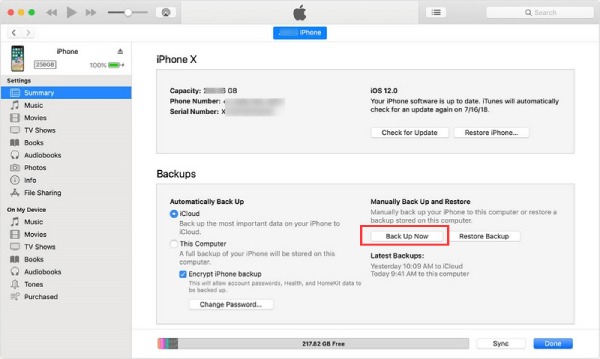
WhatsApp-berichten op iPhone back-uppen via e-mail
Wanneer u specifieke WhatsApp-berichten op uw iPhone wilt back-uppen, is het exporteren via e-mail een handige optie. Maar deze methode is mogelijk niet handig voor degenen die een heleboel berichten in één keer willen overzetten. De onderstaande stapsgewijze handleiding leidt u door het proces van het exporteren en back-uppen van afzonderlijke WhatsApp-berichten op uw iPhone:
Stap 1Start WhatsApp op je iPhone en controleer WhatsApp-status. Ga naar de sectie "Chats" door op de knop te tikken. Schuif vervolgens naar rechts en tik op de knop "meer" om de specifieke WhatsApp-berichten te selecteren.
Stap 2Tik op de knop "Chat exporteren" en er verschijnt een venster waarin u de exportmethode kunt kiezen. Tik op de knop "Mail" om uw WhatsApp-berichten over te zetten en te back-uppen op uw iPhone.
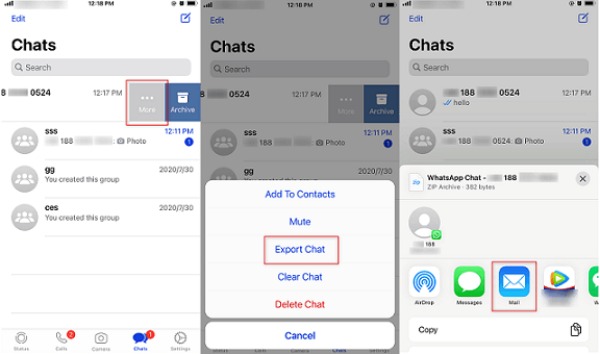
Veelgestelde vragen over het maken van een back-up van WhatsApp-berichten op de iPhone
-
Is het mogelijk om WhatsApp-berichten te back-uppen naar Google Drive op de iPhone?
Nee, het gebruik van Google Drive om WhatsApp-berichten te back-uppen werkt alleen op Android-telefoons. iPhones gebruiken voornamelijk iCloud; een back-up maken via Google Drive is niet mogelijk.
-
Hoe vaak maakt iCloud automatisch een back-up van WhatsApp-berichten op de iPhone?
Je kunt automatische iCloud-back-ups instellen in de WhatsApp-instellingen op je iPhone. Kies de frequentie die bij je past.
-
Kan ik selectief een back-up maken van specifieke WhatsApp-berichten op mijn iPhone?
Conclusie
In het domein van digitale communicatie is het beveiligen en back-uppen van uw WhatsApp-berichten op uw iPhone van cruciaal belang. Met verschillende methoden die in dit bericht worden verkend, van de efficiëntie van 4Easysoft iOS Data Backup and Restore tot de automatisering van iCloud en de veelzijdigheid van e-mailexporten, is het beveiligen van uw gesprekken nu toegankelijker dan ooit. Als u van deze methoden wilt genieten van een zo naadloos en veilig mogelijke ervaring tijdens het back-uppen van WhatsApp-berichten op uw iPhone 16, download dan 4Easysoft iOS-gegevensback-up en -herstel nu meteen!
100% Veilig
100% Veilig



